烂电脑配置信息怎么看?有哪些工具推荐?
9
2025-04-11
在使用电脑过程中,我们可能会遇到这样一种情况:电脑播放声音时,扬声器却没有任何反应,即使拨动音量拨片也无济于事。这种情况往往会令用户感到困惑和不便。究其原因,可能是多方面的,包括硬件问题、系统设置问题或者驱动程序问题等。本文将对这些可能的原因进行深入分析,并提供一系列解决办法。
硬件连接问题
1.检查扬声器连接:首先需要确保扬声器的连接线没有松动或损坏,检查音频线是否牢固地插入电脑的音频输出端口和扬声器的输入端口。
2.检查内部连线:如果使用的是内部扬声器,打开机箱检查声卡与主板连接是否松动,甚至可能需要检查扬声器单元本身是否损坏。
音频驱动程序问题
1.更新驱动程序:过时或损坏的音频驱动程序会导致声音播放问题。访问声卡制造商网站,下载并安装最新的驱动程序。
2.回滚或重新安装驱动程序:如果问题发生在更新驱动程序之后,可以通过设备管理器回滚到旧版本的驱动程序,或者完全卸载当前驱动程序后重新安装。
系统音量设置问题
1.检查系统音量:确保电脑的系统音量没有被静音,并且音量已经调整至合适的水平。
2.检查应用程序音量:某些应用程序有自己的音量控制设置,在应用程序内部可能需要单独调整音量。
操作系统问题
1.Windows系统音频服务:对于Windows系统,确保“WindowsAudio”和“WindowsAudioEndpointBuilder”服务正在运行。可以通过服务管理器查看这些服务的状态。
2.故障排除工具:使用系统自带的故障排除工具来检测并修复音频播放问题。
BIOS设置问题
1.检查BIOS设置:某些情况下,电脑的BIOS设置可能会禁用声卡。启动电脑时进入BIOS设置,检查音频相关的选项是否被禁用。
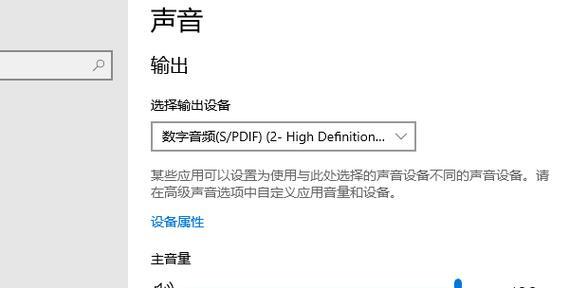
兼容性和冲突问题
1.硬件兼容性:确保扬声器与电脑的音频输出端口兼容,包括接口类型和音频规格。
2.软件冲突:检查是否有其他音频相关的软件正在运行,如音频编辑软件或第三方音效增强软件,它们可能会影响正常的音频输出。
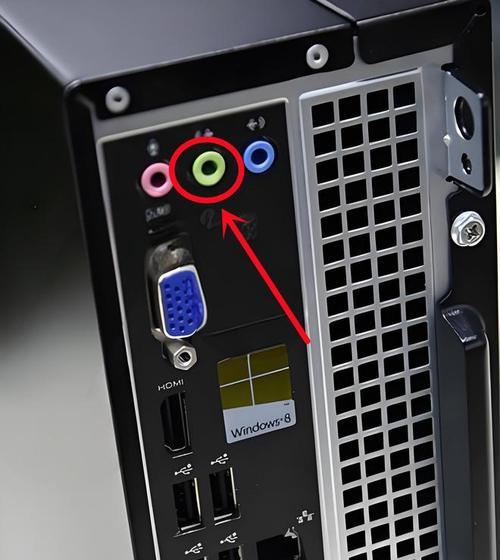
1.常规检查:首先进行物理检查,确保所有连接都正确无误。
2.检查设备管理器:在设备管理器中查看音频设备是否工作正常,是否有任何警告标志。
3.排除软件冲突:关闭所有可能影响音频输出的软件,测试问题是否解决。
4.重启电脑和扬声器:有时候简单地重启电脑和扬声器就能解决问题。
5.逐步排查:如果上述步骤都没有解决问题,逐一尝试修复步骤中的建议,如更新驱动、检查BIOS设置等。

面对电脑播放声音但拨片无反应的情况,我们可以通过仔细检查和逐步排查来找到问题所在。从硬件连接、驱动程序到系统设置等多个角度进行检查,通常能够找到并解决问题的根本原因。综合以上,即使问题复杂,也有希望逐步解决,恢复电脑的正常声音播放功能。
版权声明:本文内容由互联网用户自发贡献,该文观点仅代表作者本人。本站仅提供信息存储空间服务,不拥有所有权,不承担相关法律责任。如发现本站有涉嫌抄袭侵权/违法违规的内容, 请发送邮件至 3561739510@qq.com 举报,一经查实,本站将立刻删除。